Эта задача позволяет запустить бизнес-процесс на определенном этапе выполнения проекта. Вы можете создать такую задачу при следующих условиях:
- в процессе должна быть входная переменная типа Запуск бизнес-процесса;
- должны быть выполнены определенные настройки в дизайнере.
Чтобы просмотреть карту процесса, в плане проекта рядом с названием задачи нажмите Карта.
Вы можете ознакомиться с информацией обо всех задачах по запущенному процессу. Для этого нажмите на значок ![]() слева от названия задачи.
слева от названия задачи.
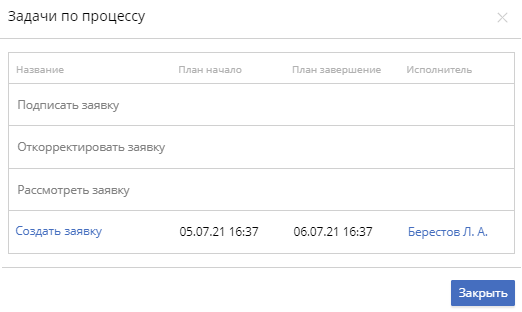
В открывшемся окне нажмите на название процессной задачи для перехода на ее страницу. Действие доступно, если задача уже поставлена исполнителю. Если процесс не запущен, вы увидите уведомление об этом.
Задача запуска бизнес-процесса будет просрочена, если в ходе ее выполнения просрочена хотя бы одна процессная задача.
Создание задачи запуска бизнес-процесса
Чтобы создать задачу запуска бизнес-процесса, заполните следующие поля:
Тема * — введите название задачи.
Исполнитель — укажите инициатора запускаемого бизнес-процесса: пользователя, менеджера или роль проекта. Если исполнитель не выбран или выбрана роль, в которой нет пользователя или содержится более одного пользователя, то при публикации плана проекта отобразится уведомление о том, что инициатор не найден и будет определен автоматически в момент запуска бизнес-процесса. Если инициатора не удастся определить, процесс автоматически запустится от имени менеджера проекта. Чтобы продолжить публикацию, нажмите Продолжить.
Дата запуска — укажите дату и время запуска бизнес-процесса:
- в качестве даты запуска нельзя выбирать уже прошедшие дату и время;
- если создаваемая задача связана с другой задачей-предшественником, то бизнес-процесс может быть запущен не в указанные дату и время, а сразу после завершения предыдущей задачи;
- дату запуска можно не указывать.
Указать длительность — укажите длительность задачи. Если от создаваемой задачи зависит другая задача-последователь, то ее можно запустить сразу после завершения бизнес-процесса.
Ограничение плановых сроков — можно установить тип и дату ограничения для сроков задачи.
Заголовок процесса * — выберите бизнес-процесс, который будет запущен. В списке для выбора отображаются все бизнес-процессы, в которых создана входная переменная типа «Запуск бизнес-процесса».
Описание — укажите дополнительную информацию по задаче запуска бизнес-процесса.
Ресурсы — добавьте к задаче трудовые, технические или материальные ресурсы.
Страница задачи запуска бизнес-процесса
Страница задачи запуска бизнес-процесса может состоять из вкладок О задаче, Родительская задача, Трудозатраты.
На вкладке О задаче отображается полная информация о текущей задаче (проект, срок выполнения, автор и исполнители, экземпляр процесса, дата создания задачи, статус, согласованные трудозатраты), а также вложения и история работы с задачей.
Вкладки Родительская задача и Трудозатраты аналогичны соответствующим вкладкам на странице обычной задачи. Подробнее читайте в статье «Страница задачи».
Действия с задачей запуска бизнес-процесса
Используя кнопки на панели инструментов страницы задачи, вы можете:
- Назад — вернуться на предыдущую страницу;
- Изменить — перейти к редактированию задачи;
- Карта процесса — открыть карту процесса;
- Прервать — прервать процесс. В открывшемся окне подтвердите действие. Можно добавить комментарий и приложить электронный документ ELMA4. Действие доступно для процессов в состоянии «Текущий»;
- Перезапустить — прервать процесс и запустить его заново. Например, если какой-либо этап процесса выполнен неверно, и требуется все начать сначала. При этом предыдущий экземпляр процесса прервется автоматически. В открывшемся окне подтвердите действие. Можно добавить комментарий и приложить электронный документ ELMA4. Действие недоступно для задач со статусом «Выполнена»;
- Открыть заново — повторно открыть задачу. Действие доступно, если у вас есть права на редактирование плана проекта. В открывшемся окне выберите вариант:
- Переоткрыть и изменить — откроется окно редактирования задачи. После сохранения изменений нужно перезапустить процесс вручную. Для этого откройте задачу и на панели инструментов нажмите Перезапустить;
- Переоткрыть и перезапустить процесс — задача откроется повторно, процесс перезапускается автоматически;
- Отменить — задача не откроется повторно.
Нашли опечатку? Выделите текст, нажмите ctrl + enter и оповестите нас